- Muallif Abigail Brown [email protected].
- Public 2023-12-17 07:04.
- Oxirgi o'zgartirilgan 2025-01-24 12:28.
Agar siz Windows-da ma'muriy huquqlar kerak bo'lgan buyruqni ishga tushirishga uringan bo'lsangiz, ehtimol tizim xatosi 5 ogohlantirishiga duch kelgan bo'lishingiz mumkin. Bu, ayniqsa, siz haqiqatan ham buyruqni bajarishingiz kerak bo'lganda, asabiylashishi mumkin. Yaxshiyamki, Windows 10, 8 va 7 da tizim xatosi 5 muammosini tuzatish juda oson.
Tizim xatosi 5 yuz berdi xabarini chetlab oʻtish uchun quyida keltirilgan yechimlar Windows 10, 8 va 7 da ishlaydi.
"Tizim 5 xatosi yuz berdi" xabarining sabablari
Ko'pchilik Windows buyruq satridan foydalanganda "Tizim xatosi 5 yuz berdi" xatosini ko'rib hayron bo'lishadi, chunki ko'pchilik buyruqlar administrator ruxsatini talab qilmaydi. Biroq, agar siz ushbu administrator buyruqlaridan birini ishlatmoqchi bo'lsangiz, bu muammo yuzaga keladi.
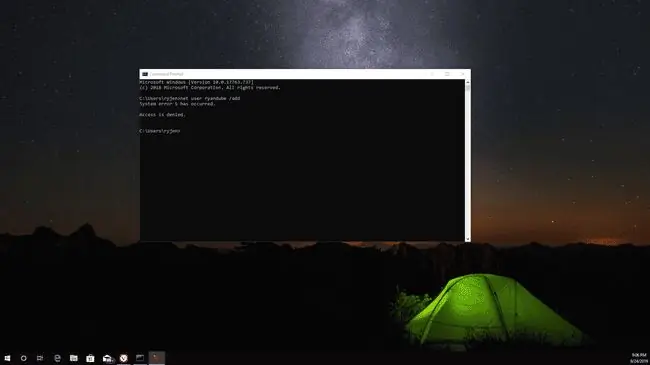
Bu “Kirish taqiqlangan” xatosiga teng. Agar siz yuqori (administrator) ruxsatini talab qiladigan "aniq foydalanuvchi" kabi buyruqni yozishga harakat qilsangiz, tizim xatosi 5 xabarini ko'rasiz. Bu xabar kompyuterda administrator huquqlariga ega ekanligingizga ishonganingizda ham paydo bo'lishi mumkin.
Windowsda 5-tizim xatosini qanday tuzatish mumkin
Tizim 5 xatosining eng oddiy yechimi buyruq satrini administrator sifatida ishga tushirishdir. Buni qanday qilish kerak.
Bu yechim kompyuterda administrator ruxsatiga ega ekanligingizni nazarda tutadi. Agar shunday qilmasangiz, buyruq satrini administrator sifatida ochishga harakat qilganingizda xatolikni ko'rasiz.
-
Eng oson yechim - buyruq satrini administrator sifatida ishga tushirish. Start tugmasini tanlang, " Buyruqlar satri" deb yozing, so'ng Buyruqning satri, ni o'ng tugmasini bosing va tanlang Administrator sifatida ishga tushirish.

Image Buyruqlar qatorini yuqori ruxsatli ishga tushirishning boshqa usullari ham mavjud.
-
Tizimingizda Foydalanuvchiga kirishni boshqarish yoqilgan boʻlsa, tizimga oʻzgartirish kiritish uchun ruxsat soʻrash soʻrovini koʻrasiz. Davom etish uchun Ha ni tanlang.

Image -
Endi, administrator darajasidagi nazoratni talab qiladigan bir xil buyruqni kiritganingizda, buyruq tizim xatosi 5 xabarisiz tugaydi.

Image
Foydalanuvchiga kirish nazorati oʻchirilmoqda
Agar zerikarli UAC xabarlar oynasi bilan shugʻullanishni istamasangiz, foydalanuvchi kirishini boshqarishni oʻchirib qoʻyishingiz mumkin.
-
Ishga tushirish menyusini oching, qidiruv paneliga " UAC" deb yozing, so'ng Foydalanuvchiga kirishni boshqarish sozlamalarini o'zgartirish-ni tanlang.

Image -
Foydalanuvchi hisobini boshqarish sozlamalari oynasida slayderni pastga suring Hech qachon xabardor qilma.

Image - Tugatish uchun OK ni tanlang. Foydalanuvchiga kirishni boshqarish funksiyasi o‘chirilgandan so‘ng, tizimingizda o‘zgartirishlar kiritish uchun buyruq satriga ruxsat berish uchun qalqib chiquvchi ogohlantirish bilan shug‘ullanishingizga to‘g‘ri kelmaydi.






